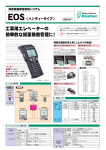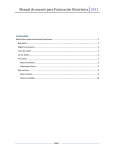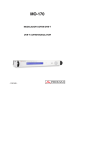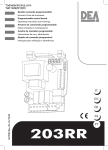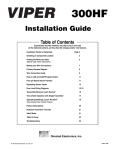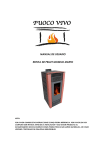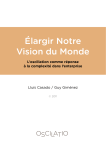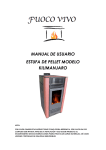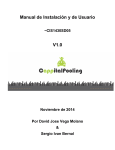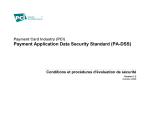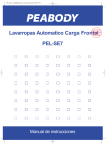Download Manual técnico
Transcript
Tlf: 949201023 www.todoelectronica.com CONSOLA DE PROGRAMACION ROLLER MSR-020/2 CONSOLA ROLLER VERSION II Esta consola presenta las mismas características mecánicas y funcionales que la anterior pero con modificaciones sustanciales en el software del microcontrolador lo que la hace una herramienta mucho más potente. Se ha intentado mantener la simplicidad de uso en todas sus funciones operativas siendo sencillo adoptar el uso de las nuevas funciones. Además se ha realizado el software pensando en que los usuarios que no necesitan estas nuevas funciones todavía puedan manejar la consola como lo hacían con la anterior. A nivel de software operativo se ha desarrollado o mejorado los siguientes aspectos: Un control del teclado más eficaz Se han añadido nuevos textos al menú y pantallas Se ha compactado más el código evitando en lo posible la redundancia Se han implementado nuevas y potentes funciones Se han revisado y corregido pequeños bugs que había en el software anterior. Para hacerse una idea concreta de los cambios y lo que representan sobre la versión anterior se han documentado todas las funciones nuevas en cursiva y negrita. Para facilitar la comprensión del documento se ha convenido utilizar las expresiones: Código estándar ERREKA o código estándar cuando el código de instalador corresponde al 9999. Código propio cuando la consola es personalizada con una clave de acceso propio y dotamos a nuestras instalaciones de un código propio diferente al estándar. Menú de la consola es la lista de funciones principales que aparecen después de entrar el código de acceso y por la que nos podemos desplazar utilizando las flechas arriba/abajo. 1 CONSOLA DE PROGRAMACION ROLLER La consola de programación Roller V-II es una herramienta diseñada para el mantenimiento de instalaciones basadas en sistemas de encriptación ROLLER, permitiendo al instalador o distribuidor la posibilidad de: Personalizar sus instalaciones para dotar de más seguridad a las mismas.Hacer copias de seguridad de las memorias Roller Recodificar emisores de forma secuencial Llenado automático de los códigos en la memoria Visualizar los códigos almacenados en las memorias Bloquear o Desbloquear a un usuario Hacer emisores de reposición por pérdidas Cambiar su clave de acceso a la consola Visualizar el código de un emisor estándar o propio Visualizar el código de una memoria estandar o propia Todos los emisores ROLLER salen de fabrica perfectamente testados y probados con un código estándar ROLLER que corresponde a: Nro. de Serie (7 cifras) + Cod.Instalador ( 4 cifras ) + Cod.Instalación ( 4 cifras ) El número de serie es único en cada emisor y corresponde al número de emisor fabricado. Este número no es manipulable con el código de instalador estándar (9999), ni se puede repetir ya que lo asigna de forma secuencial un programa especifico mediante ordenador en tiempo de fabricación. El código de instalador sale de fábrica con el valor 9999 y puede ser cambiado mediante la consola a través de la opción de cambio de clave de acceso. Este valor lo asigna automáticamente la consola mediante una reencriptación del código de acceso a la misma. El código de instalación sale de fabrica con el valor 1111 y puede ser cambiado mediante la consola a través de la opción de personalización de instalaciones. La consola nos pedirá un nuevo código de instalación de 4 cifras. 2 Todas las memorias ROLLER de 250, 500 ó 1000 códigos salen de fabrica perfectamente testadas y probadas con un código estándar ROLLER que corresponde a: Cod. instalador de 4 cifras ( 9999 ) + Cod. instalación de 4 cifras ( 1111 ) + Cod. de indexación de los códigos que contiene El Cod. de instalador y el de instalación pueden ser cambiados mediante la consola ROLLER a través de las opciones de personalización de instalaciones tal como en los emisores ROLLER. El Cod. de Indexación no puede ser manipulado por la consola. Solamente lo actualiza el receptor ROLLER a cada nueva alta que recibe o cuando se borra la memoria. La consola ROLLER sale de fabrica con el código de acceso de seis cifras 999999 que corresponde al código estándar ROLLER. PERSONALIZACION DE INSTALACIONES Para personalizar instalaciones deberemos grabar un nuevo código de instalador e instalación tanto en los emisores que deseemos como a la tarjeta de memoria que correspondan a la instalación que vayamos a efectuar. Para ejecutar esta opción deberemos mantener las cuatro últimas cifras del código de acceso a la consola con el valor 9999 pudiendo solamente cambiar las dos primeras XX9999. Esta opción aunque esta limitada en nº de combinaciones posibles tiene la ventaja de poder a despersonalizar emisores o memorias previamente personalizadas y que podemos recuperar a código estándar. Siendo muy útil para pequeños instaladores que deseen personalizar sus instalaciones asignándolas un número pero manteniendo el código de instalador estándar de ROLLER. 3 2º - Actuando sobre el código de instalador y sobre el código de instalación con lo que disponemos de más de cien millones de combinaciones posibles diferentes. Para ejecutar esta opción deberemos cambiar el código de acceso a la consola por uno propio de seis cifras y además asignar un número a las instalaciones que realicemos. Esta opción es muy interesante para instaladores de cierta entidad que deseen tener un producto propio no manipulable por extraños y necesiten o deseen controlar, en grado máximo, la seguridad de sus instalaciones. No siendo posible recuperar a código estándar emisores o memorias previamente personalizadas. Para poder efectuar personalizaciones la consola nos ofrece una serie de funciones agrupadas en un menú general al que se accede después de completar el código de acceso ACCESO A LA CONSOLA ROLLER Con la consola ROLLER disponemos de dos niveles de personalización: La consola ROLLER V-II dispone de un interruptor de encendido/apagado en el lado derecho y unos conectores en el frontal debidamente señalizados para la inserción del cable de grabación de emisores y de las memorias. 1º - Actuando solamente sobre el código de instalación de cuatro cifras y manteniendo el código de instalador 9999 con lo que disponemos de un máximo de 9999 instalaciones posibles diferentes. La consola se alimenta con una o dos pilas alcalinas de 9 voltios que se alojan en el porta-pilas situado en la parte inferior de la consola. Las pilas deberán sustituirse en cuanto se detecte poco contraste en las letras del display. Conectar la consola pulsando el botón rojo situado a la derecha y aparecerá el logotipo ERREKA AUTOMATISMOS Y se quedara en este estado hasta que pulsemos ENTER, pidiéndonos seguidamente el código de acceso a la misma de seis cifras. NRO.INSTAL **** Pulsando nuevamente ENTER nos pedirá que validemos el nº de instalación editado para evitar que por error personalicemos emisores con un código mal tecleado. CODIGO DE ACCESO ***** 4 Si el código no es correcto nos indicará COD. ERROR y tras pulsar ENTER nos volverá a pedir el código de acceso. Si el código de acceso es correcto nos pondrá CODIGO OK y nos dejara pasar al menú tras pulsar ENTER, apareciéndo en la pantalla un menú que podemos desplazar usando las flechas ARRIBA y ABAJO situadas en las columnas centrales de la fila 4 del teclado, activándose en mayúsculas la opción de menú seleccionada. 1.2.3.4.5.6.7.8.- CODIFICAR EMISOR Codificar memoria Visualizar memoria Copiar memoria Reposicionar emisor Cambiar clave acceso Ver código emisor Ver código memoria 5 NRO.INSTAL. **** VALIDAR ENT/ESC Si el código tecleado está mal deberemos pulsar ESC (Escape/Salida) para volver a empezar. Si está bien, pulsaremos ENTER para continuar. Si la consola esta personalizada por un código de instalador diferente de 9999 nos pedirá que introduzcamos un numero de emisor. Si no nos interesa regrabar un número de serie en el emisor diferente del de fábrica podemos saltar esta entrada pulsando Escape. Pero si deseamos grabar nuestros propios emisores deberemos introducir un numero de cuatro cifras entre el 0000 y el 9999 completándolo con ceros por la izda. CODIGO EMISOR ? 1.- CODIFICAR EMISOR Esta opción nos permite personalizar emisores estándar ROLLER o bien emisores previamente personalizados para otra instalación anterior cuyo código de instalador coincida. Se entra en esta opción cuando aparece en el menú en mayúsculas y pulsamos ENTER, pidiéndonos seguidamente el nro. de instalación de 4 cifras para la que deseamos personalizar emisores Una vez introducido el nuevo código y tras pulsar Enter la consola nos lo presentará junto al número de instalación para validarlo. EMISOR XXXX*YYYY VALIDAR ENT/ESC La consola mantendrá en la primera línea como recordatorio y nos pedirá que insertemos un emisor para lo que utilizaremos el cable conectado al zócalo B NRO.INSTAL. * * * * INSERTE EMISOR Insertaremos el conector polarizado en el zócalo que esta situado en alojamiento del portapilas del emisor y pulsaremos ENTER con lo que la consola grabará los datos en el emisor. Si el emisor no es de código estándar o ha sido personalizado por otro instalador la consola no podrá grabarlo y nos presentará el mensaje en la segunda línea. ERROR NO VALID. INSERTE MEMORIA EN ZOCALO < A > Pulsando nuevamente ENTER, la consola analizara la memoria insertada. Si esta no es válida nos presentará INSERTE MEMORIA ERROR NO VALID. Si la memoria es compatible y no tiene errores, la consola nos pedirá el nº de instalación que deseamos grabar en la memoria. Siendo necesario poner el mismo que hemos utilizado para personalizar los emisores. Pulsando nuevamente ENTER nos pedirá que validemos el nº de instalación editado para evitar que por error personalicemos la memoria con un código mal tecleado. 6 Si la grabación ha sido correcta nos presentará. CODIFICACION OK Pulsando ENTER nos volverá a pedir que insertemos un emisor y así hasta que hayamos personalizado todos los emisores. En el caso de haber seleccionado previamente la opción de regrabar un código de emisor propio, la consola nos incrementará automáticamente el nuevo número de código a regrabar. Cuando deseemos acabar podemos volver al menú pulsando ESCAPE/SALIDA. 2.- CODIFICACION DE MEMORIAS Esta opción nos permite personalizar memorias estándar ROLLER o bien memorias previamente personalizados para otra instalación anterior cuyo código de instalador coincida. Se entra en esta opción cuando aparece en el menú en mayúsculas CODIFIC.MEMORIA y pulsamos ENTER, pidiéndonos seguidamente que insertemos una memoria en el zócalo –A– 7 RO.INSTAL. * * * * VALIDAR ENT/ESC Si el código teclado está mal, deberemos pulsar ESC (Escape/Salida) para volver a empezar. Si está bien pulsaremos ENTER y la consola comenzará a inicializar la memoria. Si el código es correcto, la consola nos indicará en la parte superior el nº de instalación que hemos editado y a la derecha de la línea superior el nº de registros que contiene la memoria 250, 500 o 1000. En la línea inferior nos indicará que está codificando la memoria y a la derecha nos ira indicando la celda de memoria que está codificando. INST. * * * * CODIF.MEMO 0250 XXXX Cuando ha terminado nos indicará en la segunda línea el mensaje: MEMORIA OK. Y esperará a la pulsación de la tecla Enter o Esc para salir. Si pulsamos Escape salimos directamente al menú. Si pulsamos Enter entramos en un proceso que nos permite llenar la memoria automáticamente pidiéndonos que entremos el número del primer y último código de emisor de cuatro cifras entre el 0000 y el 9999 así como el canal en el que queremos que trabaje la memoria. La consola llenará la memoria con los códigos desde el primero al último ambos incluidos CANAL ASIGNADO Deberemos entrar un número entre 1 y 4 y pulsar Enter. Con lo que la consola empezara a grabar los códigos de emisor y el canal asignado en la memoria. Al terminar el proceso nos indicará con un mensaje si todo ha ido bien o se han generado errores. MEMORIA OK PRIMER EMISOR ? Si hemos entrado accidentalmente o no nos interesa esta función podemos salir al menú con la tecla Escape. En caso de querer llenar la memoria con los códigos que hemos personalizado o regrabado anteriormente, deberemos introducir el código del primer emisor con sus cuatro cifras, y pulsar Enter. Pulsando nuevamente Enter volvemos al menú. Ahora nos pedirá que entremos el código del último emisor que queremos grabar en la memoria 8 Nota: Este proceso es muy útil en obra nueva cuando deseamos dejar la instalación en marcha con todos los emisores grabados y listos para su uso pero que se van entregando a los usuarios a medida que ocupan los pisos. Deberemos introducir el código completo de cuatro cifras y pulsar Enter. La consola presentará en pantalla los códigos introducidos y nos pedirá que validemos con Enter. 9 Es conveniente que visualicemos la memoria y controlemos que no hemos cometido algún error al introducir los códigos o el canal y dejar contrastado con nuestro fichero de datos de instalación que todo se corresponde. Este proceso se puede realizar tantas veces como se desee pero siempre teniendo la precaución de hacerlo con memorias nuevas ya que el proceso borra todos los datos que hay en la memoria. ULTIMO EMISOR ? EMISOR XXXX*YYYY VALIDAR ENT/ESC La consola hará un cálculo para ver la posibilidad de que entren en la memoria y, si no es válido, quedará a la espera de que pulsemos Enter, permitiéndonos así volver a intentarlo de nuevo. ERROR NO VALIDO Ahora nos preguntará el canal que deseamos asignar a la memoria. 3.- VISUALIZAR MEMORIA Esta opción es seleccionada cuando aparece en mayúsculas en el menú VISUALIZ.MEMORIA y pulsamos ENTER. Y nos permite visualizar en la pantalla de la consola todos los registros que están grabados en la memoria así como bloquear o desbloquear un emisor. Primero nos pide que insertemos la memoria en el zócalo -A-. INSERTE MEMORIA EN ZOCALO < A > Pulsando nuevamente ENTER la consola analizara la memoria insertada. Si está no es válida nos presentará: INSERTE MEMORIA ERROR NO VALID. Si la memoria es compatible pero no tiene nada grabado nos indicará: MEMORIA VACIA Si la consola tiene datos, nos los presentará en la pantalla de la siguiente manera: REG. CODIGO C B 001 0000000 0 N La cifra que aparece debajo de REG. nos indica el registro o celda de la memoria que esta leyendo la consola en ese instante. La cifra que aparece debajo de CODIGO corresponde al código del emisor grabado en esa celda o registro. La cifra que aparece debajo de la letra C corresponde al canal del emisor que hemos grabado en ese registro/celda. 10 La letra que aparece debajo de B corresponde al estado de ese emisor en la memoria.Si es N significa que NO está bloqueado Si es S significa que ese emisor SI está bloqueado. Podemos visualizar todos los registros desplazándonos a través de los registros de la memoria utilizando las flechas arriba/abajo o bien dejar que la consola lo busque en la memoria para lo que deberemos teclearlo procediendo de la forma siguiente. Pulsando ENTER el cursor se situará debajo de la C de código y deberemos teclear el código del emisor que deseemos buscar incluidos los ceros. Ejemplo.- buscar el código 1526 REG. CODIGO C B 0001526 La consola empezará a buscar desde la posición 001 el código tecleado parándose en el registro/celda que lo contenga, o dándonos ERR si después de recorrer toda la memoria no lo ha encontrado. Para bloquear un emisor se procederá de la forma siguiente: Buscar el código del emisor bien desplazándose por medio de las teclas flecha arriba/abajo y entrándolo directamente por teclado. Una vez encontrado, pulsar la tecla BLOQUEO y aparecerá una S debajo de la letra B. Pulsando ESCAPE salimos otra vez al menú 4.- COPIAR MEMORIA Esta opción es muy interesante cuando queremos salvaguardar los datos de una instalación ante posibles averías del sistema. Se entra en esta opción cuando aparece en mayúsculas en la pantalla COPIAR MEMORIA y se pulsa ENTER. Primero nos pide que insertemos la memoria en el zócalo -A-. INSERTE MEMORIA EN ZOCALO < A > 11 Pulsando nuevamente ENTER la consola analizara la memoria insertada. Si está no es válida nos indicará: INSERTE MEMORIA ERROR NO VALID. Si la memoria es compatible nos pedirá que también insertemos una memoria estándar en el zócalo -C– INSERTE MEMORIA EN ZOCALO < C > Si la memoria insertada en el zócalo C es compatible comenzará a copiar los datos de la memoria -A- a la -C– COPIANDO MEMORIA DE ( A ) > ( C ) 0000 Procediendo seguidamente a la verificación de los datos grabados. VERIFICANDO COPIA DE ( A ) > ( C ) 0000 Si la copia ha sido correcta no lo indica con el mensaje. VERIFICANDO COPIA COPIA REALIZADA Si la copia ha sido errónea nos lo indica con el mensaje: VERIFICANDO COPIA COPIA ERRONEA Se sale al menú con la tecla ENTER. Nota.- Si tenemos una memoria de 250 códigos llena y queremos ampliar a un memoria de 500 o 1000 códigos procederemos de la forma siguiente: 12 1º.- Codificamos una nueva memoria de 500 o 1000 con nuestro código de instalador y código de instalación con la función 2 del menú CODIFIC. MEMORIA 2º.- Hacemos una copia de memoria con la función 4 del menú (COPIAR MEMORIA) insertando la memoria nueva de 500 o 1000 códigos en el zócalo C y la memoria con los datos en el zócalo -A- 13 Si pulsamos Escape volvemos al menú. Si pulsamos Enter nos pedirá el número de reposición entre el 1 y el 7 ambos inclusive NRO.REPOSICION Al volver a presionar Enter nos indicará. 5.- REPOSICION EMISOR Esta opción es útil cuando queremos reponer un emisor por pérdida, avería, etc. La seguridad del sistema Roller se basa en códigos de emisor únicos de los que no se pueden hacer copias pero permite a través de la consola hacer hasta siete reposiciones distintas con el mismo código de emisor, siendo de esta forma emisores distintos. Los emisores nuevos de primera fabricación tienen el código de reposición =0, por lo tanto la primera reposición posible sería la 1, la siguiente la 2, así hasta la 7. El emisor con código de reposición superior inhabilita automáticamente en el receptor a las reposiciones anteriores borrándolas. Por lo que es absolutamente imprescindible no saltarse el orden de las reposiciones para no agotar prematuramente el número de estas. Al presionar Enter en esta función la consola nos pedirá que entremos el número de instalación NRO. INSTALACION Volviendo a pulsar Enter nos pedirá que entremos el código de emisor de 7 cifras incluyendo los ceros por la izda. CODIGO EMISOR ? Volviendo a pulsar Enter nos presenta el código de emisor y el número de instalación para validarlo. COD. XXXXXXX/YYYY VALIDAR ENT/ESC NRO.REPOSICION X INSERTE EMISOR Quedando a la espera de insertar un emisor y pulsar Enter para grabarlo o Escape para volver al menú. Si la codificación ha sido buena nos indicará CODIFICACION OK Si la codificación ha fallado nos indicara error CODIFICACION ERROR Nota.Este proceso se puede realizar cuantas veces se desee con emisores estándar o de nuestro código de instalador. Es conveniente visualizar lo grabado mediante la función VER COD.EMISOR para cerciorarse de que no hemos cometido ningún fallo al entrar los datos de código de emisor y reposición. 6.- CAMBIO DE LA CLAVE DE ACCESO Esta opción es necesaria si queremos personalizar instalaciones en grado máximo de seguridad, ya que al cambiar la clave de acceso cambiamos también el código de instalador. También es posible cambiando solamente las dos primeras cifras del código de acceso, y dejando las otras cuatro con el valor 9999, personalizar el acceso a nuestra consola pero manteniendo el código estándar de ROLLER. Para entrar en esta opción deberemos ver en mayúsculas CAMBIAR C.ACCESO y pulsar ENTER. 14 La consola nos pedirá que tecleemos un nuevo código de acceso. NUEVO COD.ACCESO ***** 15 Insertando el emisor y pulsando Enter nos presenta inmediatamente el código en pantalla. CODIGO EMISOR R1 XXXXXXX YYYYZZZZ Una vez introducido el nuevo código, pulsaremos ENTER y nos pedirá que volvamos a introducir el código para evitar errores. Siendo REPITA COD.ACCESO ***** Si el código introducido esta segunda vez no coincide con el primero, la consola nos pedirá que volvamos a introducir un nuevo código de acceso. Si por el contrario el código coincide ésta lo retendrá para el futuro y pasará directamente al menú. Es importante que apuntemos en un papel o un lugar seguro el código que hemos introducido en la consola, ya que si lo perdemos solamente se podrá solucionar cambiando el chip interno de la consola. Si por error hemos entrado en esta opción y no deseamos cambiar el código de acceso podemos teclear el actual o bien apagar directamente la consola. XXXXXXX el código o número de serie del emisor YYYY el código de instalador ZZZZZ el código de instalación R1 el código de reposición Para volver al menú pulsar Enter o Escape 8.- VER CODIGO MEMORIA Con esta función podemos visualizar el tipo de memoria su código de instalación y el numero de registros ocupados. 7.- VER CODIGO EMISOR Como el código instalado dentro de la memoria esta encriptado con el método CODE- HOPPING de Microchip solo se podrán visualizar memorias que correspondan al código de intalador estandar ERREKA o que correspondan con el código de acceso de la consola. Con esta función podemos visualizar el código de un emisor así como el número de instalación al que corresponde. Al pulsar enter entramos en la función y nos pedirá que insertemos una memoria en el zocalo A. Como el código instalado dentro del emisor esta encriptado con el método CODE- HOPPING de Microchip, solo se podrán visualizar emisores que correspondan al código de intalador estandar ERREKA o que correspondan con el código de acceso de la consola. INSERTE MEMORIA EN ZOLCALO < A > Insertando una memoria y pulsado entrer la consola presentará en pantalla los códigos de la misma. Al pulsar enter entramos en la función y nos pedirá que insertemos el emisor INSERTAR EMISOR MEMORIA OK XXXX YYYYZZZZ RRRR 16 Siendo XXXX YYYY ZZZZ RRRR el tipo de memoria 250, 500 o 1000 códigos el código de instalador el código de instalación el número de registros ocupados Para volver al menú pulsar Enter o Escape 17 MAPA DE MEMORIA DOMIILIO DE LA INSTALACION: ______________________________ Nº DE INSTALADOR: _________________________________________ Nº DE INSTALACION: _________________________________________ CANAL: _____________________________________________________ Nº CLIENTE 1 2 3 4 5 6 7 8 9 10 11 250 500 Nº EMISOR PROPIETARIO BLOQUEO S/N Nº REPOSIC. 1.000 18 ROLLER PROGRAMMING CONSOLE ROLLER CONSOLE VERSION II This console has the same mechanical and functional characteristics as its predecessor, although with substantial modifications in the micro-controller software, making it a much more powerful tool. Maintaining the user-friendliness of all its operative functions has been sought, with the new functions being easy to adopt. Furthermore, the software has been designed to ensure that users not needing these new functions may still operate the console as they have done in the past. At operative software level, the following aspects have been developed or improved: A more efficient keypad control New texts have been added to the menu and screens The code has been compacted even further, avoiding redundancy where possible New powerful functions have been included Small bugs in the previous software have been revised and corrected. For a more specific idea of the changes and what they represent in terms of the previous version, all of the new functions are documented in italic and bold. To make understanding of the document easier, an agreement has been reached to use the following expressions: Standard ERREKA code or standard code when the installer code corresponds to 9999. Own code when the console is personalised with an individual access key and we have an individual code in our installations that is different to the standard code. Menu of the console is the list of main functions that appear after entering the access code and through which we can move around using the up/down arrows. 1 ROLLER PROGRAMMING CONSOLE The Roller V-II programming console is a tool designed for installation maintenance based on ROLLER encrypting systems, allowing the installer or distributor to: Personalise his installations to provide them with greater security Make backup copies of the Roller memories Sequentially recode transmitters Automatically fill the codes in the memory Display the codes stored in the memories Block or Unblock a user Replace lost transmitters Change the console access code Display the code of a standard or individual transmitter Display the code of a standard or individual memory All ROLLER transmitters leave the factory perfectly tested and checked with a standard ROLLER code that corresponds to: Series No. (7 figure) + Installer Code (4 figure) + Installation Code (4 figure) The series number is unique to each transmitter and corresponds to the number of transmitter manufactured. This number cannot be changed using the standard installer code (9999), nor can it be repeated, given that it is assigned sequentially by a specific computer programme during manufacturing. The installer code leaves the factory with the value 9999 and can be changed using the console through the change access key option. The console automatically assigns this value by re-encrypting its access code. The installation code leaves the factory with the value 1111 and can be changed using the console through the installation personalisation option. The console will request a new 4-figure installation code. 2 All 250, 500 or 100-code ROLLER memories leave the factory perfectly tested and checked with a standard ROLLER code that corresponds to: 4-figure installer code ( 9999 ) + 4-figure installation code ( 1111 ) + Indexation code of the codes it contains The ROLLER console can change the installer and installation code by choosing the installation personalisation option, as with the ROLLER transmitters. The Indexation Code cannot be changed by the console. Only the ROLLER receiver can update it upon receiving each new entry or when the memory is erased. The ROLLER console leaves the factory with the six-figure access code 999999 that corresponds to the standard ROLLER code. INSTALLATION PERSONALISATION To personalise installations, a new installer and installation code must be recorded both in the transmitters required and on the memory card corresponding to the installation to be affected. The ROLLER console provides two levels of personalisation: 1 – Acting only on the four-figure installation code and maintaining the installer code 9999, providing a maximum of 9999 different possible installations. To implement this option, keep the last four figures of the console access code as 9999, changing only the first two: XX9999. This option, despite being limited in the number of possible combinations, has the advantage of being able to de-personalise previously personalised transmitters or memories, as the standard code can be recovered. This is very useful for small-scale installers wishing to personalise their installations by assigning a number, although maintaining the standard ROLLER installer code. 3 2 – Acting on the installer code and the installation code to provide over one hundred million different possible combinations. To implement this option, the console access code must be changed for an individual, six-figure code and a number must also be assigned to the installations affected. This option is very interesting for installers of a certain size who require their own product that cannot be changed by others or when they wish to control the security of their installations to a full. It is not possible to recover the standard code on previously personalised transmitters or memories. To be able to personalise the console, a series of functions are provided that a grouped into a general menu accessed after entering the access code. ACCESS TO THE ROLLER CONSOLE The ROLLER V-II console is fitted with an on/off switch on its right-hand side and connectors on the front, duly indicated for inserting the transmitter and memory recording cable. The console is powered by one or two 9-volt alkaline batteries housed in the battery holder located on the bottom of the console. The batteries must be replaced when a lack of contrast is noticed in the letters on the display. Connect the console by pressing the red button located on the right and the following logo will appear ERREKA AUTOMATISMOS The console will remain in this state until ENTER is pressed and the sixfigure access code is requested. INSTALL. NO **** By pressing ENTER again, the edited installation no. is validated to avoid personalising transmitters with a badly entered code by mistake. ACCESS CODE ***** 4 5 If the code is incorrect, CODE ERROR will appear and after pressing ENTER the access code will be re-requested. If the access code is correct, CODE OK will appear and pressing ENTER will lead to the menu, which will appear on the screen and can be moved around using the UP and DOWN arrows located in the central columns of row 4 of the keypad, the menu selected being activated when in upper case letters. 1.2.3.4.5.6.7.8.- ENCODE TRANSMITTER Encode memory Display memory Copy memory Replace transmitter Change access code See transmitter code See memory code INSTALL. NO * * * * VALIDATE ENT/ESC If the code entered is incorrect, press ESC (Escape) to begin again. If it is correct, press ENTER to continue. If the console is personalised with an installer code different to 9999, a transmitter number will be requested. If a transmitter series number different to that given in the factory is not to be re-recorded, this heading can be skipped by pressing Escape. Although if individual transmitters are to be recorded, a four-figure number between 0000 and 9999 must be entered, completed with zeros on the left. TRANSMITTER CODE? 1.- ENCODE TRANSMITTER This option allows us to personalise standard ROLLER transmitters or previously personalised transmitters for another subsequent installation with a matching installer code. This option can be entered when it appears in the menu in upper case letters and ENTER is pressed, leading to the 4-figure installer number for which transmitters are to be personalised being requested Once the new code has been entered and after pressing Enter, the console will display the code, together with the installation number for validation. TRANSMITTER XXXX*YYYY VALIDATE ENT/ESC The console will keep this on the first line as a reminder and will request the insertion of a transmitter, for which the cable connected to socket B will be used INSTALL. NO. * * * * INSERT TRANSMITTER By pressing ENTER again, the console analyses the memory inserted. If it is not valid, the following will appear The polarised connector is inserted into the socket located in the transmitter battery holder housing and ENTER pressed so that the console may record the data on the transmitter. If the transmitter has no standard code or if it has been personalised by another installer, the console will not be able to record on it and the following message will appear on the second line: INSERT MEMORY ERROR NOT VALID If the memory is compatible and contains no errors, the console will request the installation no. to be recorded in the memory. The same number used for personalising the transmitters must be entered. By pressing ENTER again, the edited installation no. is validated to avoid personalising the memory with a badly entered code by mistake. ERROR NOT VALID 6 If the recording has been completed correctly, the following will be displayed: 7 INSTALL. NO. * * * * VALIDATE ENT/ESC ENCODING OK By pressing ENTER, the insertion of a transmitter is requested once again and so on until all of the transmitters have been personalised. In the event of having previously selected the option of re-recording an individual transmitter code, the console will automatically increase the new code number to be re-recorded. Upon completion, return to the menu by pressing ESCAPE. 2.- ENCODE MEMORY This option allows us to personalise standard ROLLER memories or previously personalised memories for another subsequent installation with a matching installer code. This option can be entered when ENCODE MEMORY appears in the menu in upper case letters and ENTER is pressed, leading to the insertion of a memory in socket – A – being requested INSERT MEMORY IN SOCKET < A > If the code entered is incorrect, press ESC (Escape) to begin again. If it is correct, press ENTER and the console will begin to initialise the memory. If the code is correct, the console will display the edited installation no. at the top of the screen and the no. of records contained in the memory, 250, 500 or 1000, to the right of the top line. The bottom line will indicate that the memory is being encoded and to the right the memory cell being encoded will be shown. INST. * * * * 0250 ENCODE MEMO XXXX When it has finished, the following message will appear on the second line: MEMORY OK. And Enter or Esc is pressed to exit. If Escape is pressed, the menu is directly accessed. If Enter is pressed, a process is entered that allows for the memory to be filled automatically, requesting the number of the first and last four-figure transmitter codes between 0000 and 9999, as well as the channel on which the memory is to work. The console will fill the memory with the codes from the first to the last, inclusive. Upon completing the process, a message will appear to indicate whether it has been correct or whether errors have been generated. MEMORY OK FIRST TRANSMITTER? Press Enter again to return to the menu. If this has been entered by mistake or if this function is not required, return to the menu by pressing the Escape key. In the event of wishing to fill the memory with previously personalised or rerecorded codes, enter the code of the first transmitter with its four figures and press Enter. This process can be carried out as many times as required, although taking care to use new memories, given that the process erases all of the data in the memory. The code of the last transmitter to be recorded in the memory is then requested. N.B.: This process is very useful in new buildings where the installation is to be left operational with all transmitters recorded and ready for use, although to be given to users as they move into the building. 8 LAST TRANSMITTER? Enter the complete four-figure code and press Enter. The console will display the codes entered and will request validation by pressing Enter. TRANSMITTER XXXX*YYYY VALIDATE ENT/ESC The console will calculate the possibility of these numbers being entered in the memory and, if invalid, Enter must be pressed to try again. ERROR NOT VALID The channel to be assigned to the memory is then requested. CHANNEL ASSIGNED Enter a number between 1 and 4 and press Enter. The console will then start to record the transmitter codes and the channel assigned in the memory. 9 It is wise to view the memory and control that no error has been made when entering the codes or the channel and to check that everything corresponds with the installation data file. 3.- DISPLAY MEMORY This option is selected when DISPLAY MEMORY appears in upper case letters in the menu and ENTER is pressed. This allows for all of the entries recorded in the memory to be displayed on the console screen and for a transmitter to be blocked or unblocked. First insert the memory in socket -A-. INSERT MEMORY IN SOCKET < A > By pressing ENTER again, the console analyses the memory inserted. If it is not valid, the following will appear INSERT MEMORY ERROR NOT VALID If the memory is compatible but nothing is recorded on it, the following will be indicated: MEMORY EMPTY If the console contains data, the following will appear on the screen: REC. CODE CB 001 0000000 0 N The figure appearing underneath REC. indicates the record or memory cell that the console is reading at the time. The figure appearing underneath CODE corresponds to the transmitter code recorded in this cell or entry. The figure appearing underneath the letter C corresponds to the transmitter channel recorded in this entry/cell. 10 The letter appearing underneath B corresponds to the status of this transmitter in the memoryIf it is N, this means that it is NOT blocked. If it is Y, this means that it IS blocked. All of the records can be displayed by moving through the memory records using the up/down arrows or by allowing the console to search the memory in the following manner: By pressing ENTER, the cursor will be positioned underneath the C of the code and the transmitter code to be sought, including the zeros, must be entered. E.g.- search for code 1526 REC. CODE CB 0001526 By pressing ENTER again, the console analyses the memory inserted. If it is not valid, the following will appear: INSERT MEMORY ERROR NOT VALID If the memory is compatible, the insertion of a standard memory in socket – C – will also be requested. INSERT MEMORY IN SOCKET < C > If the memory inserted in socket C is compatible, it will begin to copy the data from memory -A- to memory -C– The console will begin to search for the code entered from position 001, stopping at the record/cell containing this number or showing ERR if, after searching the entire memory, it is not found. COPYING MEMORY FROM ( A ) > ( C ) 0000 The recorded data then being verified. A transmitter can be blocked as follows: Search for the transmitter code, either using the up/down arrow keys or entering it directly on the keypad. Once found, press the BLOCK key and a Y will appear underneath the letter B. Press ESCAPE to return to the menu. 4.- COPY MEMORY This option is very useful when the data of an installation is to be saved in light of possible system faults. This option can be entered when COPY MEMORY appears on the screen in upper case letters and ENTER is pressed. First insert the memory in socket -A-. VERIFYING COPY FROM ( A ) > ( C ) 0000 If the copy has been correctly completed, the following message will appear. VERIFYING COPY COPY MADE If the copy has been incorrectly completed, the following message will appear. VERIFYING COPY COPY ERRONEOUS Return to the menu by pressing the ENTER key. INSERT MEMORY IN SOCKET < A > 11 N.B..- If a 250-code memory is full and it is to be extended to a 500 or 1000code memory, this can be achieved in the following manner: 12 1.- Encode a new memory of 500 or 1000 with the installer and installation code using function 2 of the ENCODE MEMORY menu. 2.- Make a copy of the memory using function 4 of the menu (COPY MEMORY) and by inserting the new 500 or 1000-code memory in socket C and the memory containing the data in socket -A- If Escape is pressed, the menu is directly accessed. If Enter is pressed, the replacement number between 1 and 7, inclusive, is requested. REPLACEMENT NO. When Enter is pressed again, the following is indicated. 5.- REPLACE TRANSMITTER This option is useful when a transmitter is to be replaced following loss, fault, etc. The security of the Roller system is based on unique transmitter codes that cannot be copied, although through the console up to seven different replacements can be made with the same transmitter code, leading to different transmitters. The new, initially manufactured transmitters have the replacement code =0; therefore, the first possible replacement would be 1, followed by 2 and up to 7. The transmitter with a higher replacement code will automatically disable the previous replacements in the receiver by erasing them. It is therefore vital that the replacement order is not skipped so as not to prematurely use up the numbers. By pressing Enter in this function, the console will request the installation number. INSTALLATION NO. By pressing Enter again, the 7-figure transmitter code is requested, including the zeros on the left. TRANSMITTER CODE? By pressing Enter again, the transmitter code and the installation number are displayed for validation. CODE XXXXXXX/YYYY VALIDATE ENT/ESC 13 REPLACEMENT NO. X INSERT TRANSMITTER Waiting for the insertion of a transmitter and for Enter to be pressed to begin recording and Escape to return to the menu. If the encoding has been completed correctly, the following will be displayed: ENCODING OK If the encoding has failed, the following error will be displayed: ENCODING ERROR N.B.This process can be carried out as many times as required with standard transmitters or those with the installer code. It is wise for the records to be displayed through the function SEE TRANSMITTER CODE to ensure no errors have been made when entering the transmitter and replacement code data. 6.- CHANGE ACCESS CODE This option is necessary to personalise installations with a maximum security level, given that the installer code is changed with the access code. It is also possible to personalise access to the console and maintain the standard ROLLER code by changing only the first two figures of the access code and leaving the remainder at value 9999. To enter this option, CHANGE ACCESS CODE must appear in upper case letters and ENTER pressed. 14 The console will request a new access code. NEW ACCESS CODE ***** 15 By inserting the transmitter and pressing Enter, the code is immediately displayed on the screen. TRANSMITTER CODE R1 XXXXXXX YYYYZZZZ Once the new code has been entered, press ENTER and re-enter the code to avoid errors. Where REPEAT ACCESS CODE ***** If the code entered the second time does not coincide with the first, the console will request a new access code. If, however, the code matches the first, it will be retained for future use and the menu will be directly accessed. It is important to note down the code entered in the console on a piece of paper or in a safe place, given that if it were lost the only solution would be to replace the chip inside the console. If this option has been entered by mistake and the access code is not to be changed, enter the current code or switch the console off directly. 7.- SEE TRANSMITTER CODE This function displays the code of a transmitter, as well as its corresponding installation number. Given that the code installed in the transmitter is encrypted using the Microchip CODE-HOPPING method, only transmitters corresponding to the standard ERREKA installer code or those corresponding to the console access may be displayed. XXXXXXX YYYY ZZZZZ R1 is the transmitter code or series number is the installer code is the installation code is the replacement code To return to the menu, press Enter or Escape 8.- SEE MEMORY CODE This function displays the type of memory, its installation code and the number of entries occupied. Given that the code installed in the memory is encrypted using the Microchip CODE-HOPPING method, only memories corresponding to the standard ERREKA installer code or those corresponding to the console access may be displayed. Pressing enter accesses the function, where insertion of the memory in socket A is requested. INSERT MEMORY IN SOCKET < A > By inserting a memory and pressing enter, the console will display its codes. Pressing enter accesses the function, where insertion of the transmitter is requested. INSERT TRANSMITTER MEMORY OK XXXX YYYYZZZZ RRRR 16 Where XXXX YYYY ZZZZ RRRR is the type of memory with 250, 500 or 1000 codes is the installer code is the installation code is the number of records occupied To return to the menu, press Enter or Escape 17 MEMORY MAP INSTALLATION ADDRESS: ______________________________ INSTALLER No.: ________________________________________ INSTALLATION No.: _____________________________________ CHANNEL: _____________________________________________ CLIENT No. 1 2 3 4 5 6 7 8 9 10 11 250 500 TRANS. No. OWNER BLOCK NO NUM. REPLACE. No. 1,000 18 CONSOLE DE PROGRAMMATION ROLLER CONSOLE ROLLER VERSION II Cette console présente les mêmes caractéristiques mécaniques et fonctionnelles que la précédente, mais avec des modifications importantes sur le logiciel du microcontrôleur, ce qui en fait un instrument beaucoup plus puissant. Nous avons essayé de conserver la même simplicité d’utilisation dans toutes ses fonctions afin qu’il soit facile d’adopter l’usage des nouvelles fonctions. De plus, nous avons réalisé le logiciel en pensant que les utilisateurs qui n’ont pas encore besoin de ces nouvelles fonctions puissent manier la console comme ils le faisaient avec la console antérieure. Du point de vue du fonctionnement du logiciel, nous avons développé ou amélioré les aspects suivants : Un contrôle plus efficace du clavier Nous avons ajouté de nouveaux textes au menu et aux écrans Nous avons plus compacté le code, en évitant autant que possible la redondance Nous avons mis en place des fonctions nouvelles et puissantes Nous avons revu et corrigé de petits bugs qu’il y avait dans le logiciel antérieur. Pour se faire une idée des changements et de ce qu’ils représentent para rapport à la version antérieure, nous avons signalé les nouvelles fonctions en italique et en gras. Pour faciliter la compréhension du document, nous avons convenu d’utiliser les expressions : Code standard ERREKA ou code standard lorsque le code d’installateur correspond à 9999. Code propre lorsque la console est personnalisée avec un code d’accès propre et que nous dotons nos installations d’un code propre, différent du code standard. Menu de la console est la liste des fonctions principales qui apparaissent après avoir saisi le code d’accès et à travers laquelle nous pouvons nous déplacer à l’aide des flèches en bas/en haut. 1 CONSOLE DE PROGRAMMATION ROLLER La console de programmation Roller V-II est un outil conçu pour la maintenance d’installations basées sur des systèmes de cryptage ROLLER, qui permet à l’installateur ou au distributeur de : Personnaliser ses installations pour les doter de plus de sécurité Faire des copies de sécurité des mémoires Roller Recodifier les émetteurs de façon séquentielle Remplissage automatique des codes dans la mémoire Visualiser les codes stockés dans les mémoires Bloquer ou Débloquer un utilisateur Faire des émetteurs de remplacement en cas de pertes Changer le code d’accès à la console Visualiser le code d’un émetteur standard ou propre Visualiser le code d’une mémoire standard ou propre Tous les émetteurs sortent d’usine parfaitement testés et essayés, avec un code standard ROLLER qui correspond à : Nro. de Série (7 chiffres) + Cod.Installateur ( 4 chiffres ) + Cod.Installation ( 4 chiffres ) Le numéro de série est unique sur chaque émetteur et correspond au numéro d’émetteur fabriqué. Ce numéro n’est pas manipulable avec le code d’installateur standard (9999), et ne peut pas être répété car il est attribué de façon séquentielle par un programme spécifique sur ordinateur pendant la fabrication. Le code d’installateur sort d’usine avec la valeur 9999 et peut être changé sur la console à l’aide de l’option de changement de code d’accès. Cette valeur est attribuée automatiquement par la console par recryptage du code d’accès à la console. Le code d’installation sort d’usine avec la valeur 1111 et peut être changé au moyen de la console, à l’aide de l’option de personnalisation des installations. La console demandera un nouveau code d’installation de 4 chiffres. 2 Toutes les mémoires ROLLER de 250, 500 ou 1000 codes sortent d’usine parfaitement testées et essayées, avec un code standard ROLLER qui correspond à : Cod. Installateur de 4 chiffres ( 9999 ) + Cod. installation de 4 chiffres ( 1111 ) + Cod. d’indexation des codes qu’elle contient Le Code d’installateur et celui d’installation peuvent être changés au moyen de la console ROLLER, à l’aide des options de personnalisation des installations, comme pour les émetteurs ROLLER. Le Code d’Indexation ne peut pas être manipulé par la console. Il est seulement actualisé par le récepteur ROLLER à chaque nouvelle inscription reçue, ou lorsque la mémoire est effacée. La console ROLLER sort d’usine avec le code d’accès de six chiffres 999999 qui correspond au code standard ROLLER. PERSONNALISATION DES INSTALLATIONS Pour personnaliser les installations, il faut enregistrer un nouveau code d’installateur et d’installation, à la fois sur les émetteurs souhaités, et sur la carte de mémoire qui correspondent à l’installation que nous allons effectuer. Avec la console ROLLER, nous disposons de deux niveaux de personnalisation : 1º - Intervenir seulement sur le code d’installation de quatre chiffres et conserver le code d’installateur 9999, nous disposons ainsi d’un maximum de 9999 installations possibles différentes. Pour exécuter cette option, nous devrons laisser les quatre derniers chiffres du code d’accès à la console avec la valeur 9999, et pourront changer seulement les deux premiers chiffres : XX9999. Cette option, est limitée en nombre de combinaisons possible, présente l’avantage de pouvoir dépersonnaliser des émetteurs ou des mémoires préalablement personnalisées et que nous pouvons récupérer en code standard. Cela est très utile pour les petits installateurs qui souhaitent personnaliser leurs installations en leur attribuant un numéro mais en conservant le code d’installateur standard de ROLLER. 3 2º - Intervenir sur le code d’installateur et sur le code d’installation, afin de disposer de plus de cent millions de combinaisons différentes possibles. Pour exécuter cette option, nous devrons changer le code d’accès à la console par un numéro propre de six chiffres, et attribuer un numéro aux installations que nos réalisons. Cette option est très intéressante pour les installateurs de certains organismes qui souhaitent avoir un produit propre non manipulable par des étrangers et qui ont besoin ou qui souhaitent contrôler, au maximum, la sécurité de leurs installations. Il n’est pas possible de remettre en code standard les émetteurs ou les mémoires préalablement personnalisées. Pour pouvoir effectuer des personnalisations, la console offre une série de fonctions rassemblées dans un menu général auquel on accède après avoir saisi le code d’accès. ACCÈS À LA CONSOLE ROLLER La console ROLLER V-II dispose d’un interrupteur e marche/arrêt sur le côté droit, et de connecteurs sur l’avant, correctement signalés, pour l’insertion du câble d’enregistrement des émetteurs et des mémoires. La consola est alimentée par une ou deux piles alcalines de 9 volts, logées dans le porte-piles situé sur la partie inférieure de la console. Les piles devront être remplacées dès que l’on remarque un faible contraste sur les lettres de l’affichage. Connecter la console en appuyant sur le bouton rouge situé à droite. Le logotype apparaîtra alors, et demeurera dans cet état jusqu’à que nous ERREKA AUTOMATISMES appuyons sur ENTER, puis l’affichage nous demandera le code d’accès à la console, six chiffres. NRO.INSTAL **** Appuyer à nouveau sur ENTER, et il nous sera alors demandé de valider le numéro d’installation édité, afin d’éviter de personnaliser des émetteurs par erreur, à cause d’un code mal saisi. CODE D’ACCÈS ***** 4 Si le code n’est pas correct, COD. ERROR apparaîtra, et, après avoir appuyé sur ENTER, le code d’accès nous sera à nouveau demandé. Si le code d’accès est correct, l’affichage indiquera CODE OK, et il nous laissera passer au menu, après avoir appuyé sur ENTER. Un menu apparaîtra sur l’écran, sur lequel nous pouvons nous déplacer à l’aide des flèches EN HAUT et EN BAS, situées sur les colonnes centrales de la 4º colonne du clavier, en activant en majuscules l’option de menu sélectionnée. 1.2.3.4.5.6.7.8.- CODIFIER ÉMETTEUR Codifier mémoire Visualiser mémoire Copier mémoire Remplacer émetteur Changer code d’accès Voir code émetteur Voir code mémoire 1.- CODIFIER ÉMETTEUR Cette option permet de personnaliser les émetteurs standards ROLLER ou les émetteurs préalablement personnalisés pour une installation antérieure ayant le même code d’installateur. On entre dans cette option après avoir appuyé sur ENTER dans le menu en majuscules. Puis il nous sera demandé le numéro d’installation de 4 chiffres, pour lequel nous souhaitons personnaliser les émetteurs. 5 NRO.INSTAL. **** VALIDER ENT/ESC Si le code saisi est incorrect, nous devrons appuyer sur ESC (Escape/Exit) pour recommencer. Si le code est correct, appuyer sur ENTER pour continuer. Si la console est personnalisée par un code d’installateur différent de 9999, il nous sera demandé d’introduire un numéro d’émetteur. Si nous ne voulons pas réenregistrer un numéro de série sur l’émetteur, différent de celui d’usine, nous pouvons sauter cette saisie en appuyant sur Escape. Mais si nous souhaitons enregistrer nos propres émetteurs, nous devrons introduire un numéro de quatre chiffres, entre 0000 et 9999, complété par des zéros à gauche. CODE ÉMETTEUR ? Une fois introduit le nouveau code et après avoir appuyé sur Enter, la console nous présentera ce code à côté du numéro d’installation, afin de la valider. ÉMETTEUR XXXX*YYYY VALIDER ENT/ESC La console conservera la première ligne comme rappel, et nous demandera d’introduire un émetteur, ce pour quoi nous utiliserons le câble connecté à la fiche B. NRO.INSTAL. * * * * INTRODUIRE ÉMETTEUR Introduire le connecteur polarisé dans la fiche située dans le logement du porte-pile de l’émetteur, et appuyer sur ENTER. La console enregistrera alors les données de l’émetteur. Si l’émetteur n’a pas un code standard, ou a été personnalisé par un autre installateur, la console ne pourra pas l’enregistrer et nous affichera le message sur la deuxième ligne. ERREUR NON VALID. 6 Si l’enregistrement a été correct, l’affichage indiquera : CODIFICATION OK Appuyer sur ENTER. Il nous sera demandé d’introduire à nouveau un émetteur, et ainsi de suite, jusqu’à ce que nous ayons personnalisé tous les émetteurs. Si nous avons préalablement sélectionné l’option de réenregistrement de code d’émetteur propre, la console augmentera automatiquement le nouveau nombre de codes à réenregistrer. Pour terminer, retourner au menu en appuyant sur ESCAPE/EXIT. 2.- CODIFICATION DES MÉMOIRES Cette option nous permet de personnaliser lés mémoires standards ROLLER ou des mémoires préalablement personnalisées pour une autre installation antérieure ayant le même code d’installation. Pour entrer dans cette option, dans le menu en majuscules, sélectionner CODIFIC.MÉMOIRE et appuyer sur ENTER. Il nous sera alors demandé d’introduire une mémoire dans la fiche –A–. INTRODUIRE MÉMOIRE DANS LA FICHE < A > Appuyer à nouveau sur ENTER. La console analyse la mémoire introduite. Si elle n’est pas valide, elle affichera : INTRODUIRE MÉMOIRE ERROR NO VALID. Si la mémoire est compatible et n’a pas d’erreur, la console nous demandera le numéro d’installation que nous souhaitons enregistrer dans la mémoire. Il est nécessaire de mettre le même numéro utilisé pour personnaliser les émetteurs. Appuyer à nouveau sur ENTER. La console nous demandera alors le numéro d’installation édité afin d’éviter de personnaliser par erreur la mémoire avec un code mal saisi. 7 RO.INSTAL. * * * * VALIDER ENT/ESC Si le code est incorrect, appuyer sur ESC (Escape/Exit) pour recommencer. S’il est correct, appuyer sur ENTER, et la console commencer à initialiser la mémoire. Si le code est correct, la console nous indiquera sur la partie supérieure le numéro d’installation que nous avons édité et à droite de la ligne supérieure, le nombre de registres que contient la mémoire : 250, 500 ou 1000. La ligne inférieure de la console nous indiquera que la mémoire nous sommes en train de codifier la mémoire, et la droite nous indiquera la cellule de mémoire qu’elle est en train de codifie. INST. * * * * 0250 CODIF.MEMO XXXX Lorsque la console a terminé, elle nous indiquera le message suivant sur la seconde ligne : MÉMOIRE OK. Ensuite, appuyer sur la touche Enter ou Esc pour quitter. En appuyant sur Exit, nous retournons directement au menu. Si nous appuyons sur Enter, nous entrons dans un processus qui nous permet de remplir automatiquement la mémoire. Il nous sera demander de saisir le numéro du premier et du dernier code de quatre chiffres d’émetteur, entre 0000 et 9999 ainsi que le canal sur lequel nous souhaitons que la mémoire travaille. La consola remplira la mémoire avec les codes, du premier jusqu’au dernier. PREMIER ÉMETTEUR ? Si nous sommes entrés accidentellement dans cette fonction, ou si elle ne nous intéresse pas, nous pouvons la quitter et retourner au menu avec la touche Exit. Pour remplir la mémoire avec les codes que nous avons personnalisés ou réenregistrés préalablement, nous devrons introduire le code du premier émetteur avec ses quatre chiffres, et appuyer sur Enter. La console nous demandera alors de saisir le code du dernier émetteur que nous souhaitons enregistrer dans la mémoire. 8 DERNIER ÉMETTEUR ? Nous devons introduire le code complet de quatre chiffres, et appuyer sur Enter. La console affichera les codes introduits et nous demandera de les valider en appuyant sur Enter. CANAL ATTRIBUÉ Nous devrons saisir un chiffre entre 1 et 4, et appuyer sur Enter. La console commencera alors à enregistrer les codes d’émetteur et le canal attribué dans la mémoire. A la fin du processus la console vérifie si l’opération été effectuée avec succès, ou s’il y a des erreurs. MÉMOIRE OK En appuyant à nouveau sur Enter, nous retournons au menu. Ce processus peut être réalisé autant de fois que nous le souhaitons, mais en faisant attention de bien le faire avec des mémoires neuves, car le processus efface toutes les données qui se trouvent sur la mémoire. Remarque : Ce processus est très utile sur les nouvelles constructions lorsque l’on souhaite laisser l’installation en marche avec tous les émetteurs enregistrés et prêts à être utilisés, mais qui seront remis aux utilisateurs au fur et à mesure qu’ils occupent les appartements. Il est recommandé de visualiser la mémoire et de vérifier que nous n’avons pas commis d’erreur en introduisant les codes ou le canal, et de comparer sur notre fichier de données d’installation que tout correspond. ÉMETTEUR XXXX*YYYY VALIDER ENT/ESC La console fera un calcul pour savoir s’ils peuvent entrer dans la mémoire, et s’il n’est pas valide, la console attendra que nous appuyions sur Enter, afin de réessayer. ERREUR OU NON VALIDE La console nous demandera le canal que nous souhaitons attribuer à la mémoire. 3.- VISUALISER MÉMOIRE Cette option est sélectionnée lorsque apparaît en majuscules sur le menu : VISUALIZ.MÉMOIRE et que nous appuyons sur ENTER. Cela nous permet de visualiser sur l’écran de la console tous les registres qui sont enregistrés dans la mémoire et de bloquer ou de débloquer un émetteur. La console nous demande d’abord d’introduire la mémoire dans la fiche -A-. INTRODUIRE MÉMOIRE DANS LA FICHE < A > Si nous appuyons à nouveau sur ENTER, la console analysera la mémoire introduite. Si elle n’est pas valide, la console nous indiquera : INTRODUIRE MÉMOIRE ERREUR NON VALIDE Si la mémoire est compatible mais n’a rien d’enregistré, la console indiquera : La console commencera à chercher depuis la position 001, le code saisi, et s’arrêtera sur le registre/cellule contenant ce code, ou bien indiquera ERR, si après avoir parcouru toute la mémoire, elle ne l’a pas trouvé. Pour bloquer un émetteur, il faudra procéder de la façon suivante : Rechercher le code de l’émetteur, soit en se déplaçant à l’aide des flèches haut/bas, soit en le saisissant directement sur le clavier. Une fois que le code a été trouvé, appuyer sur la touche BLOCAGE, et un S apparaîtra sous la lettre B. MÉMOIRE VIDE Appuyer sur ESCAPE pour retourner au menu Si la console contient des données, elle indiquera : REG. CODE C B 001 0000000 0 N Le chiffre qui apparaît sous REG. Nous indique le registre ou la cellule de la mémoire que la console est en train de lire. Le chiffre qui apparaît sous CODE correspond au code de l’émetteur enregistré dans cette cellule ou ce registre. Le chiffre qui apparaît sous la lettre C correspond au canal de l’émetteur que nous avons enregistré sur ce registre/cellule. 10 La lettre qui apparaît sous B correspond à l’état de cet émetteur dans la mémoire. Si c’est un N, cela signifie qu’il N’EST PAS bloqué Si c’est un S, cela signifie que cet émetteur EST bloqué. Nous pouvons visualiser tous les registres en nous déplaçant à travers les registres de la mémoire, à l’aide des flèches haut/bas, ou bien laisser la console les chercher dans la mémoire, ce pour quoi nous devrons procéder de la façon suivante : Appuyer sur ENTER. Le curseur se placera alors sous le C de ‘code’, et nous devrons saisir le code de l’émetteur que nous souhaitons rechercher, y compris les zéros. Exemple : rechercher le code 1526 REG. CODE C B 0001526 4.- COPIER MÉMOIRE Cette option est très intéressante lorsque l’on souhaite sauvegarder les données d’une installation en cas d’éventuelle panne du système. Pour entrer dans cette option, sélectionner COPIER MÉMOIRE sur l’écran, et appuyer sur Enter. La console nous demande d’abord d’introduire la mémoire dans la fiche -A-. INTRODUIRE MÉMOIRE DANS LA FICHE < A > 11 Si nous appuyons à nouveau sur ENTER, la console analysera la mémoire introduite. Si elle n’est pas valide, la console nous indiquera : INTRODUIRE MÉMOIRE ERREUR NON VALIDE Si la mémoire est compatible, elle nous demandera d’introduire également une mémoire standard dans la fiche -C– INTRODUIRE MÉMOIRE DANS LA FICHE < C > Si la mémoire introduite dans la fiche C est compatible, la console commencera à copier les données de la mémoire -A- sur la mémoire -C-. COPIE MÉMOIRE DE ( A ) > ( C ) 0000 Puis, elle vérifiera les données enregistrées. VERIFIE COPIE DE ( A ) > ( C ) 0000 Si la copie a été correcte, elle nous l’indique par le message : VERIFIE COPIE COPIE EFFECTUÉE Si la copie a été incorrecte, elle nous l’indique par le message : VERIFIE COPIE COPIE INCORRECTE Sortir du menu en appuyant sur la touche ENTER. Remarque : si nous avons une mémoire de 250 codes pleine, et que nous voulons une mémoire de 500 ou 1000 codes, nous procèderons de la façon suivante : 12 1º.- Codifier une nouvelle mémoire de 500 ou 1000 codes avec notre code d’installateur et code d’installation, à l’aide de la fonction 2 du menu CODIFIC. MÉMOIRE 2º.- Faire une copie de mémoire avec la fonction 4 du menu (COPIER MÉMOIRE) en introduisant la mémoire neuve de 500 ou 1000 codes dans la fiche C, et la mémoire contenant les données, dans la fiche -A-. 5.- REMPLACEMENT ÉMETTEUR Cette option est utile lorsque nous voulons remplacer un émetteur à cause d’une perte, d’une panne, etc. La sécurité du système Roller est basée sur des codes d’émetteur uniques dont on ne pas faire de copie, mais qui permettent, à travers la console, de faire jusqu’à sept remplacements différents avec le même code d’émetteur, qui sont ainsi des émetteurs différents. Les émetteurs nouveaux de première fabrication ont le code de remplacement =0, par conséquent le premier remplacement possible serait 1, le suivant 2, et ainsi de suite jusqu’à 7. L’émetteur ayant un code de remplacement supérieur rend inactif automatiquement le récepteur par rapport aux remplacements suivants, en les éliminant. C’est pourquoi il est absolument indispensable de bien suivre l’ordre des remplacements, afin de ne pas épuiser leur nombre. En appuyant sur Enter dans cette fonction, la console nous demandera de saisir le numéro d’installation. NRO. D’INSTALLATION En appuyant à nouveau sur Enter, la console nous demandera de saisir le code d’émetteur de 7 chiffres, y compris les zéros à gauche. CODE ÉMETTEUR ? Si nous appuyons à nouveau sur la touche Enter, la console nous présente le code d’émetteur et le code d’installation afin de les valider. COD. XXXXXXX/YYYY VALIDER ENT/ESC 13 Si nous appuyons sur la touche Escape, nous retournerons au menu. Si nous appuyons sur la touche Enter, la console nous demandera le chiffre du remplacement, compris entre 1 et 7 (inclus). NRO.REMPLACEMENT Si nous appuyons à nouveau sur Enter, la console nous indiquera : NRO.REMPLACEMENT X INTRODUIRE ÉMETTEUR Attendre d’introduire un émetteur et appuyer sur Enter pour l’enregistrer, ou appuyer sur Escape pour retourner au menu. Si la codification a été bonne, la console nous indiquera : CODIFICATION OK Si la codification a échoué, elle nous indiquera : CODIFICATION ERREUR Remarque : Ce processus peut être réalisé autant de fois que souhaité, avec des émetteurs standards ou ayant leur propre code d’installateur. Il est recommandé de visualiser ce qui a été enregistré, avec la fonction VOIR COD.ÉMETTEUR afin de s’assurer que nous n’avons commis aucune erreur en saisissant les données de code d’émetteur et de remplacement. 6.- CHANGEMENT DE CODE D’ACCÈS Cette option est nécessaire si nous voulons personnaliser les installations avec le plus haut degré de sécurité, car en changeant le code d’accès, nous changeons aussi le code d’installateur. Il est possible également de personnaliser l’accès à notre console en changeant seulement les deux premiers chiffres du code d’accès et en laissant les quatre autres avec la valeur 9999, mais tout en conservant le code standard de ROLLER. Pour accéder à cette option, nus devons voir en majuscules CHANGER C. ACCES , et appuyer sur ENTER. 14 La consola nous demandera de saisir un nouveau code d’accès. NOUVEAU COD.ACCÈS ***** Après avoir introduit le nouveau code, appuyer sur ENTER, puis la console nous demandera d’introduire à nouveau le code afin d’éviter les erreurs. RÉPÉTEZ COD.ACCES ***** Si le code introduit cette seconde fois ne correspond pas au premier, la console nous demandera d’introduire un nouveau code d’accès. Si au contraire le code correspond, la console le gardera en mémoire, et reviendra directement au menu. Il est important de noter sur un papier ou un lieu sûr le code que nous avons introduit dans la console, car si nous le perdons, la seule solution sera de changer la puce interne de la console. Si par erreur nous avons accédé à cette option et que nous souhaitons changer le code d’accès, nous pouvons saisir l’actuel ou bien éteindre directement la console. 7.- VOIR CODE D’ÉMETTEUR Cette fonction permet de visualiser le code d’un émetteur ainsi que le numéro d’installation qui lui correspond. Comme le code installé dans l’émetteur est crypté avec la méthode CODEHOPPING de Microchip, on ne pourra visualiser que les émetteurs qui correspondent au code d’installateur standard ERREKA ou ceux qui correspondent au code d’accès de la console. En appuyant sur Enter nous entrons dans la fonction, et la console nous demandera d’introduire l’émetteur INTRODUIRE ÉMETTEUR 15 Après avoir introduit l’émetteur et appuyé sur Enter, la console nous présente immédiatement le code sur l’écran. CODE ÉMETTEUR R1 XXXXXXX YYYYZZZZ XXXXXXX est le code ou numéro de série de l’émetteur YYYY est le code d’installateur ZZZZZ est le code d’installation R1 est le code de remplacement Pour retourner au menu, appuyer sur Enter ou sur Escape 8.- VOIR CODE DE MÉMOIRE Avec cette fonction, nous pouvons visualiser le type de mémoire, son code d’installation et le nombre de registres occupés. Comme le code installé dans la mémoire est crypté avec la méthode CODEHOPPING de Microchip on ne pourra visualiser que les mémoires qui correspondent au code d’installateur standard ERREKA ou ceux qui correspondent au code d’accès de la console. En appuyant sur Enter nous entrons dans la fonction, et la console nous demandera d’introduire une mémoire dans la fiche A. INTRODUIRE MÉMOIRE DANS LA FICHE < A > Après avoir introduit la mémoire et appuyé sur Enter, la console nous présente immédiatement le code sur l’écran. . MEMOIRES OK XXXX YYYYZZZZ RRRR XXXX YYYY ZZZZ RRRR 16 est le type de mémoire : 250, 500 ou 1000 codes est le code d’installateur est le code d’installation est le nombre de registres occupés Pour retourner au menu, appuyer sur Enter ou Escape 17 CARTE DE MÉMOIRE ADRESSE DE L’INSTALLATION: ______________________________ Nº D’INSTALLATEUR : _________________________________________ Nº D’INSTALLATION: _________________________________________ CANAL: _____________________________________________________ Nº CLIENT 1 2 Nº ÉMETTEU R PROPRIÉTAIRE BLOCAGE OUI/NON Nº REMPLAC 3 4 5 6 7 8 9 10 11 250 500 1000 18